Wix Donaciones: administrar las donaciones
5 min
En este artículo
- Ver las donaciones que has recibido
- Mostrar a los clientes cómo actualizar su método de pago
- Cancelar donaciones recurrentes
- Cambiar la fecha en la que se les cobra a los clientes
- Agregar un periodo de gracia para donaciones recurrentes fallidas
- Archivar una campaña
- Preguntas frecuentes
Haz un seguimiento de las donaciones que recibes para tus campañas. Puedes ver tus donaciones de varias maneras. Además, puedes realizar cambios, como cancelar una donación recurrente o agregar un periodo de gracia para pagos fallidos.
Ver las donaciones que has recibido
Hay 3 lugares donde puedes ver información sobre las donaciones de campaña. Si solo deseas verificar cuánto dinero se donó a cada campaña, puedes ver esa información en la pestaña Donaciones en el panel de control de tu sitio.
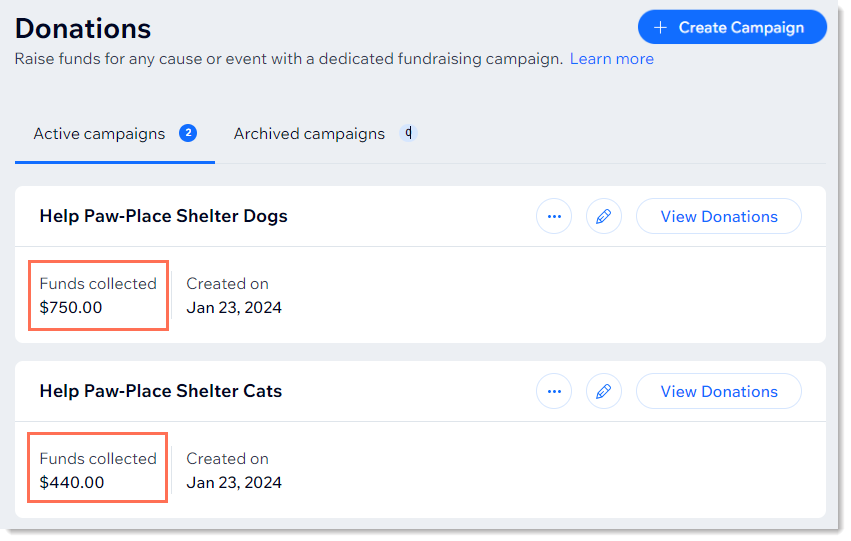
Para ver los detalles sobre una donación individual, ve a la pestaña Pedidos y haz clic para seleccionar un pago. En el caso de donaciones recurrentes (por ejemplo, una donación mensual), se crea un nuevo pedido en cada ciclo de pago cuando se cobra el pago (por ejemplo, cada mes).
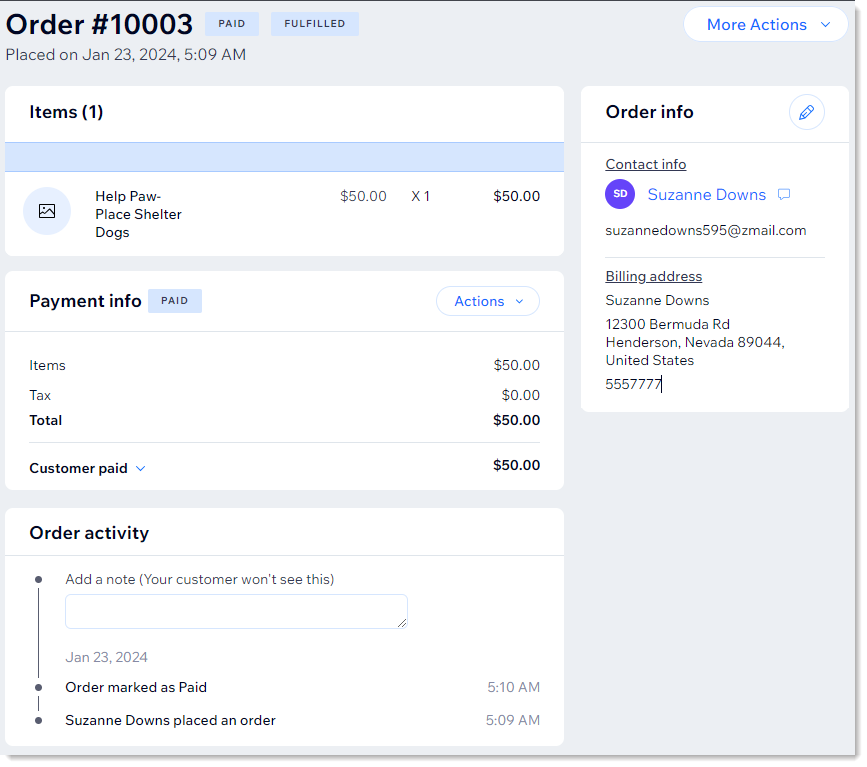
Si permites que los donadores realicen pagos recurrentes, podrás ver y administrar la suscripción de donaciones recurrentes en la pestaña Suscripciones.
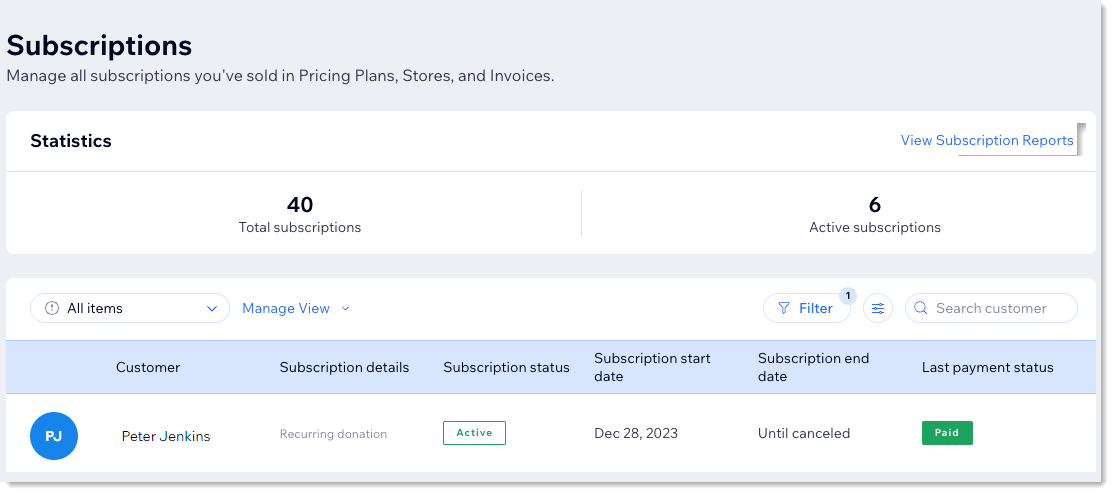
Consejos:
- Para encontrar información sobre la donación recurrente de un donador (por ejemplo, una donación mensual de $50 a la campaña para el refugio de perros), ve a la pestaña Suscripciones. Para verificar una donación específica (por ejemplo, la donación de junio de ese donador), puedes hacerlo en la pestaña Pedidos.
- Para ver las analíticas de donaciones, ve a los informes de ventas de tu sitio. Si tienes otros tipos de ventas, como a través de Wix Stores o Wix Eventos, también aparecerán aquí.
Mostrar a los clientes cómo actualizar su método de pago
Los clientes pueden ir a su propia Área personal en tu sitio para realizar cambios en la tarjeta de crédito o en otros detalles del pago. Después de registrarse e iniciar sesión en tu sitio, pueden seleccionar Mis suscripciones en el Área personal.
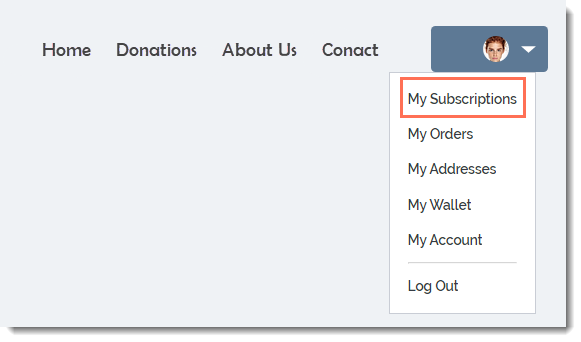
Luego, pueden ir a la suscripción correspondiente y hacer clic en el enlace Actualizar método de pago.
Aprende cómo agregar un Área personal a tu sitio, si aún no tienes una.
Cancelar donaciones recurrentes
Puedes cancelar la donación recurrente de un cliente en cualquier momento. La persona recibirá un email para informarle sobre el cambio.
Para cancelar una donación recurrente:
- Ve a Suscripciones en el panel de control de tu sitio.
- Selecciona la suscripción (donación recurrente) que deseas actualizar.
- Haz clic en Administrar suscripción.
- Haz clic en Cancelar suscripción.
- Selecciona Cancelar ahora.
- Haz clic en Sí, cancelar.
Cambiar la fecha en la que se les cobra a los clientes
De forma predeterminada, la fecha de cobro de las donaciones recurrentes está determinada por la fecha de la donación original.
Puedes cambiar la fecha para que, por ejemplo, se le cobre al cliente el día 1 de cada mes en lugar del día 15. Aprende cómo cambiar la fecha de pago de las suscripciones de tus clientes.
Agregar un periodo de gracia para donaciones recurrentes fallidas
Si aceptas suscripciones recurrentes (por ejemplo, una donación mensual), puedes establecer un periodo de gracia para dar a los donadores más tiempo si el pago recurrente falla. Esto les da un tiempo adicional para reenviar el pago antes de que su donación se cancele automáticamente.
Aprende cómo configurar un periodo de gracia.
Archivar una campaña
Cuando finaliza una campaña, puedes archivarla. Esto elimina el formulario de donación de tu sitio online y lo mueve a la pestaña Campañas archivadas en el panel de control.
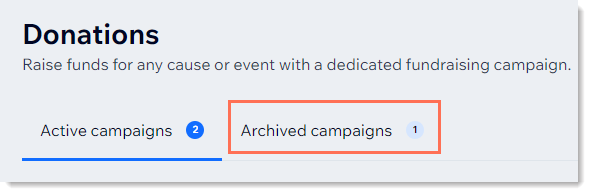
Importante:
- Si tu campaña está recaudando donaciones recurrentes, cancélalas antes de archivar la campaña.
- Archivar una campaña la elimina de tu sitio online y deja un espacio en blanco. Haz las actualizaciones necesarias para que la página del sitio se vea correctamente.
Para archivar una campaña:
- Ve a Donaciones en el panel de control de tu sitio.
- Haz clic en el icono Más acciones
 junto a la campaña correspondiente.
junto a la campaña correspondiente. - Haz clic en Archivar campaña.
- Haz clic en Archivar campaña para confirmar.
- (En el editor) Actualiza la página del sitio con el formulario de la campaña:
- Eliminas el elemento del formulario de donación.
- Cambias la campaña que se muestra en el formulario de donación.
Preguntas frecuentes
Haz clic en una de las siguientes preguntas para obtener más información sobre cómo administrar las donaciones.
¿Puedo exportar los datos de la donación para generar informes?
¿Por qué se agregan impuestos a las donaciones en mi sitio?
¿Qué debo hacer antes de archivar una campaña que recauda donaciones recurrentes?
¿Puedo establecer diferentes montos de donación para diferentes campañas?
¿Pueden mis colaboradores administrar las campañas de donaciones de mi sitio?


